Содержание
- 2. Привет ребята, я рад снова вас приветствовать. Вы уже много знаете о роботах: из каких деталей
- 3. Каждый из нас ежедневно использует различные алгоритмы: инструкции, правила, рецепты и т.д. Обычно мы это делаем
- 4. Чтобы робот мог «думать» ему нужно задать программу действия, то есть написать для него план, по
- 5. Закладка «Управление операторами» Всего в закладке «Операторы» пять блоков: Блок – «Начало» Блок – «Ожидание» Блок
- 6. Закладка «Датчики» Это закладка желтого цвета. Для создания обратной связи с робототехнической системой необходимо применять различного
- 7. Закладка «Датчики» Всего в закладке «Датчики» 11 блоков: Блок – «Кнопки управления модулем» Блок – «Датчик
- 8. Закладка «Операции с данными» Здесь можно производить различные математические операции с константами, переменными, массивами.
- 9. Закладка «Операции с данными» Закладка «Операции с данными» состоит из 10 блоков : Блок – «Переменная»
- 10. Закладка «Дополнения» Блоки программирования в закладке дополнений позволяют значительно расширить возможности робототехнических систем Lego EV3. С
- 11. Закладка «Дополнения» Закладка состоит из 10 блоков: Блок – «Доступ к файлу» Блок – «Регистрация данных»
- 12. Закладка «Мои блоки» Изначально в ней не содержится ни одного блока. Все блоки создает сам пользователь
- 13. Теперь познакомимся более подробно с моей самой любимой закладкой Зеленого цвета. Закладка действия. Это закладка зеленого
- 14. Закладка действия Перечислю названия блоков: Блок – «Средний мотор» Блок – «Большой мотор» Блок – «Рулевое
- 15. Наша инструкция по программированию робота должна начинаться со следующей команды "Файл"-"Добавить программу" (Ctrl+N). Нажать "+" на
- 16. Палитры программирования и программные блоки Зеленая палитра называется: Действие На данной палитре расположены программные блоки управления
- 17. Палитры программирования и программные блоки Первый программный блок зеленой палитры предназначен для управления средним мотором, второй
- 18. Экран, звук, индикатор состояния модуля Программный блок "Экран" позволяет выводить текстовую или графическую информацию на жидкокристаллический
- 19. Какое это может иметь практическое применение? Во-первых, на этапе программирования и отладки программы можно выводить на
- 20. Программный блок "Экран" имеет четыре режима работы: "Текст" позволяет выводить текстовую строку на экран, "Фигуры" позволяет
- 21. Давайте рассмотрим следующий важный программный блок "Звук". С помощью этого блока мы можем выводить на встроенный
- 22. Нам осталось познакомиться с последним программным блоком зеленой палитры - блоком "Индикатор состояния модуля". Вокруг кнопок
- 24. Скачать презентацию


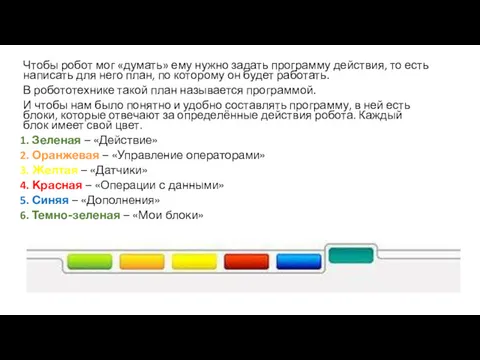


















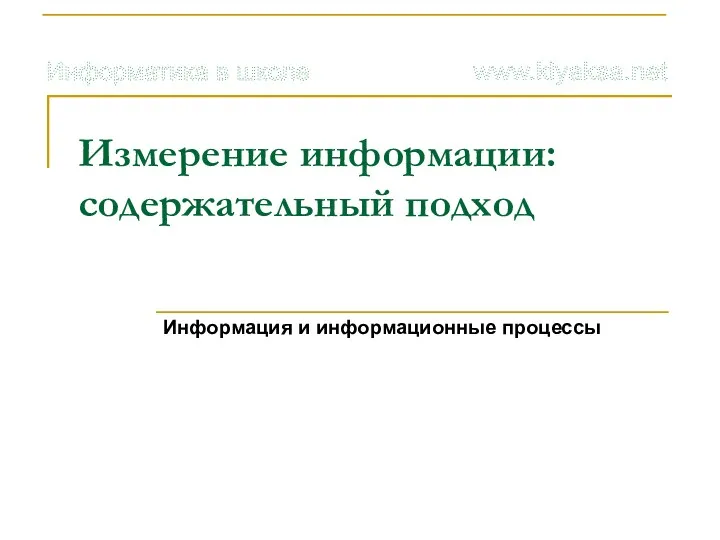 Измерение информации: содержательный подход
Измерение информации: содержательный подход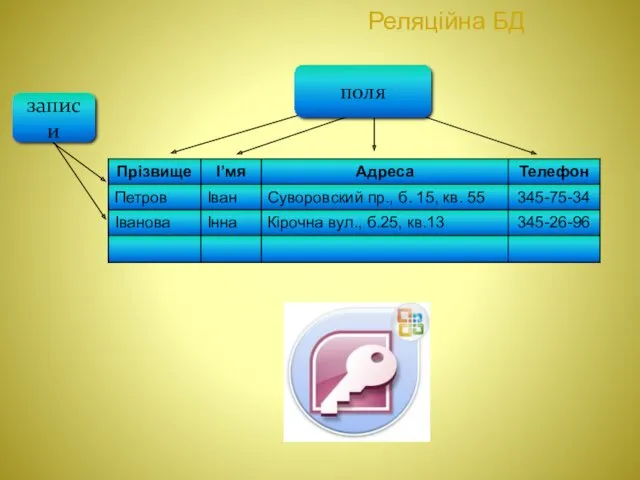 Реляційна база даних
Реляційна база даних Дополнительные возможности
Дополнительные возможности Тестирование программного обеспечения. Цели и задачи тестирования
Тестирование программного обеспечения. Цели и задачи тестирования Презентация к уроку Преобразования информации. Инструменты графического редактора (карандаш, заливка). 5 класс Босова
Презентация к уроку Преобразования информации. Инструменты графического редактора (карандаш, заливка). 5 класс Босова Практика внедрения и использования системы поиска заимствований Антиплагиат ВУЗ в Казанском федеральном университете
Практика внедрения и использования системы поиска заимствований Антиплагиат ВУЗ в Казанском федеральном университете Дружественные классы и функции
Дружественные классы и функции Реализация взаимодействия процессов
Реализация взаимодействия процессов Топ 10 лучших игр
Топ 10 лучших игр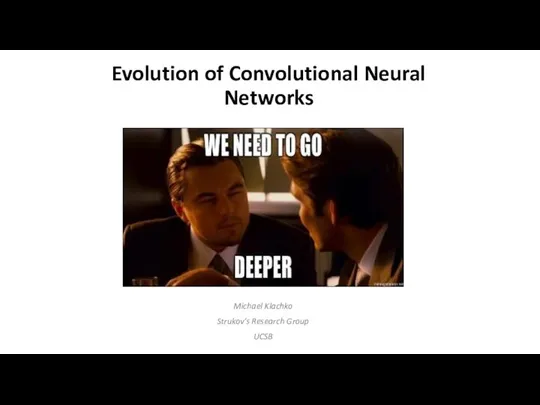 Evolution of Convolutional Neural Networks
Evolution of Convolutional Neural Networks Школа блогеров (инструкция)
Школа блогеров (инструкция) Разработка системы удаленной подготовки школьников к ЕГЭ по информатике
Разработка системы удаленной подготовки школьников к ЕГЭ по информатике Перевод чисел в позиционных системах счисления (3). 8 класс
Перевод чисел в позиционных системах счисления (3). 8 класс Презентация для 3 класса Слова-палиндромы
Презентация для 3 класса Слова-палиндромы Проблемы с производительностью. Что делать
Проблемы с производительностью. Что делать Текстовий документ та його об’єкти
Текстовий документ та його об’єкти Системи управління базами даних: основи побудови та моделі організації
Системи управління базами даних: основи побудови та моделі організації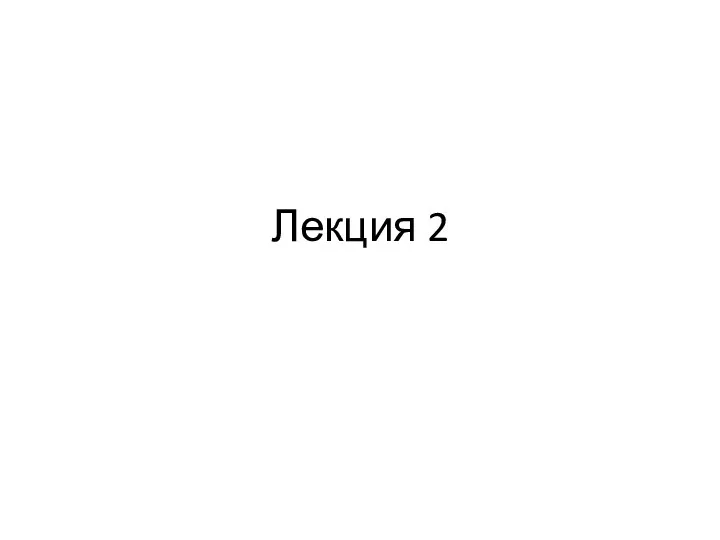 Примитивные типы данных. Преобразование типов
Примитивные типы данных. Преобразование типов ТБ в кабинете информатики
ТБ в кабинете информатики Передача информации. Компьютерные сети
Передача информации. Компьютерные сети Искусственная нейронная сеть
Искусственная нейронная сеть Строка - упорядоченная последовательность символов
Строка - упорядоченная последовательность символов Пролог. Управление поиском решения
Пролог. Управление поиском решения Микропроцессор
Микропроцессор Алгоритмы. Виды алгоритмов, свойства алгоритмов
Алгоритмы. Виды алгоритмов, свойства алгоритмов Формирование проектировочной культуры студентов СПО с использованием информационных технологий
Формирование проектировочной культуры студентов СПО с использованием информационных технологий Безпека дітей в інтернете
Безпека дітей в інтернете География сферы производства (инфографика)
География сферы производства (инфографика)